windows10系统下小红伞怎样设置白名单
小红伞软件的功能十分强大,但是它过滤病毒能力太猛了,经常会导致一些误杀的情况。这该怎么办呢?我们该怎样让小红伞排除例外避免其被误删呢?下面,小编就以windows10系统为例,给大家介绍小红伞设置白名单的具体方法。
推荐:windows10系统下载64位
具体如下:
1、打开右下角小红伞托盘,配置Avira Free Antivirus 如图。
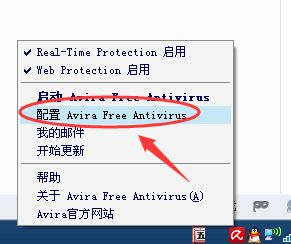
2、打开小红伞配置界面找到,real-time -protection -----扫描----列外菜单 设置。
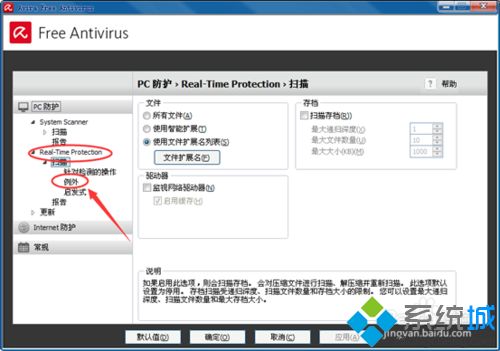
3、设置进程排除列外,进入列外菜单有进程,和对象文件夹列外。
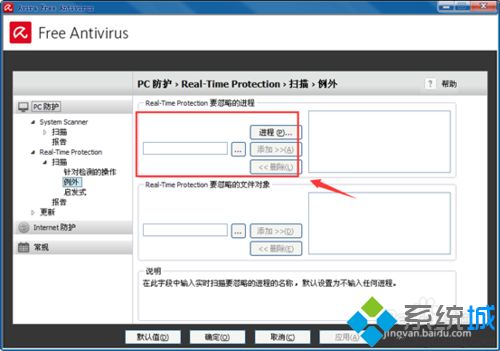
4、设置进程排除例外,点击进程之后,会列出当前正在运行的经常,选择其中需要列外的经常,点击确定。
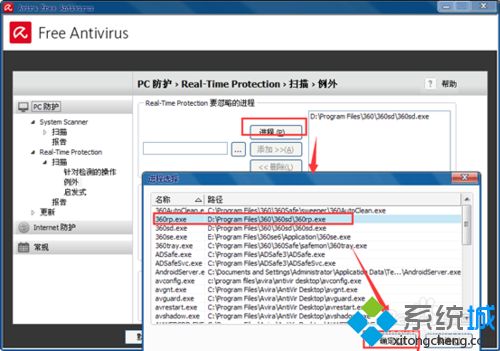
5、如图会列出进程的完整路径,需要点击 添加到右侧。
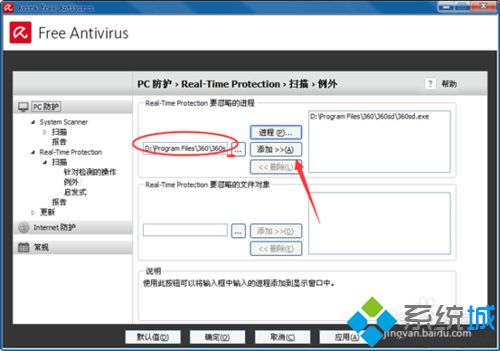
6、设置排除列外文件夹。如果需要设置排除例外文件夹白名单,可以点击 .... 浏览到需要添加的目录。
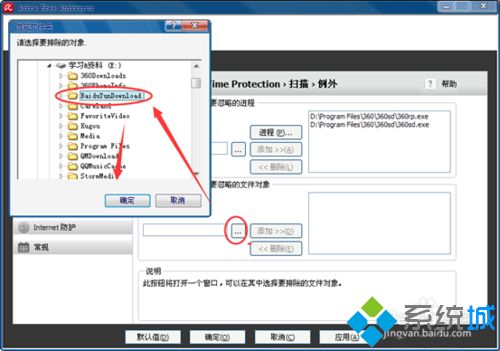
7、如图,添加百度云下载文件夹。或者手动输入连接,然后点击 添加。
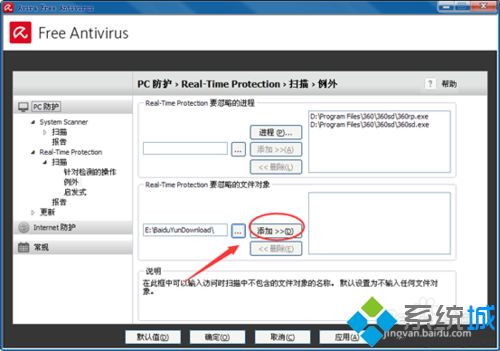
8、设置好之后,点击【应用】生效。
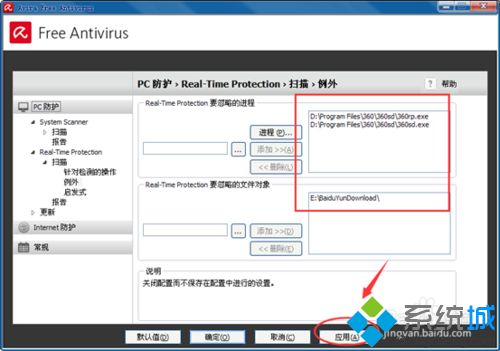
看了上述小编的介绍,相信大家对windows10系统下小红伞怎样设置白名单已经有了一定的了解。希望本教程能够帮助到所有有需要的朋友们!
相关教程:小红伞设置白名单邮箱白名单小红伞专业版key我告诉你msdn版权声明:以上内容作者已申请原创保护,未经允许不得转载,侵权必究!授权事宜、对本内容有异议或投诉,敬请联系网站管理员,我们将尽快回复您,谢谢合作!











